Machine Learning Designerの [パイプライン構成] タブでパイプラインの実行に成功した後、ダッシュボードを使用して分析レポートを表示できます。 このトピックでは、ダッシュボードをサポートするコンポーネントと、ダッシュボードページに移動する方法について説明します。
制限事項
次のコンポーネントがダッシュボードをサポートしています。
视覚化データ分析:
機能エンジニアリング:
モデル評価:
モデルの可视化:
統計分析:
手順
Machine Learning Platform for AI (PAI) コンソールにログインします。Machine Learning Designerで作成したパイプラインの詳細ページに移動します。
このトピックでは、心臓病予測パイプラインを例として使用します。 パイプラインの作成方法およびパイプラインの構成タブに移動する方法の詳細については、「心臓病の予測」をご参照ください。
ダッシュボードページに移動します。
次のいずれかの方法を使用して、ダッシュボードページに移動できます。
方法1: パイプラインが正常に実行されたら、をクリックし
 て、ダッシュボードをサポートするすべてのパイプラインコンポーネントの結果を表示します。
て、ダッシュボードをサポートするすべてのパイプラインコンポーネントの結果を表示します。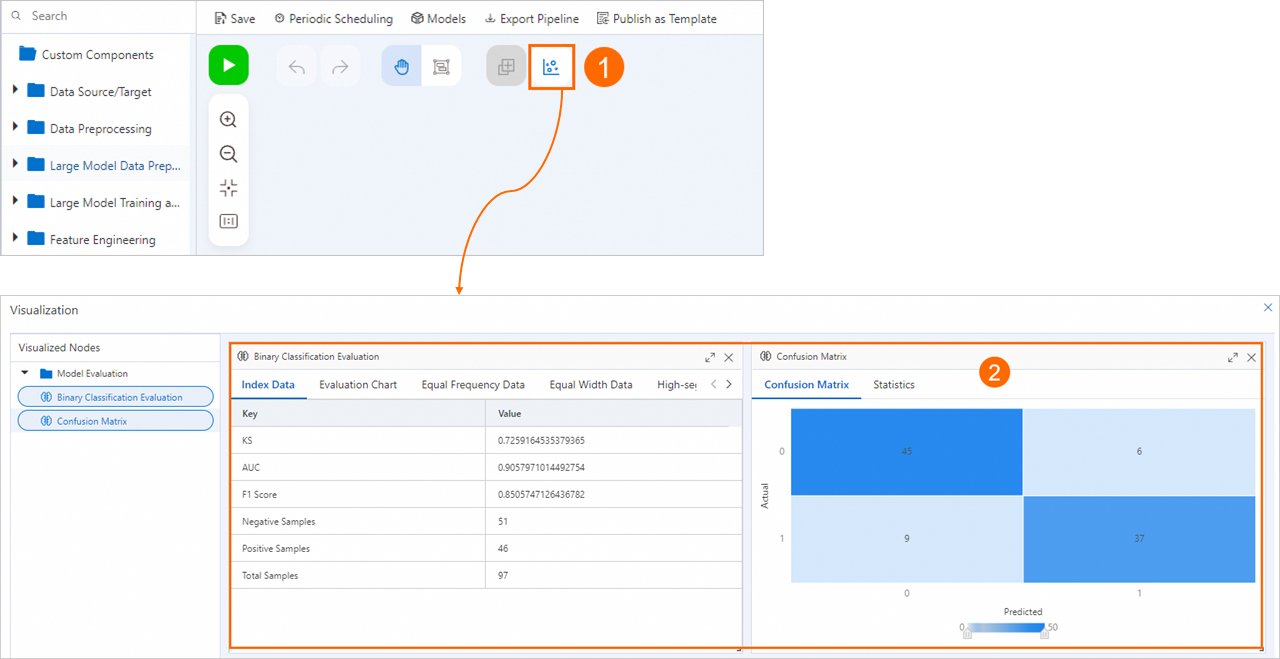
方法2: ダッシュボードをサポートするパイプラインコンポーネントが正常に実行されたら、そのコンポーネントを右クリックします。 ショートカットメニューで、[Visual Analysis] を選択して、各コンポーネントの視覚化された結果を表示します。
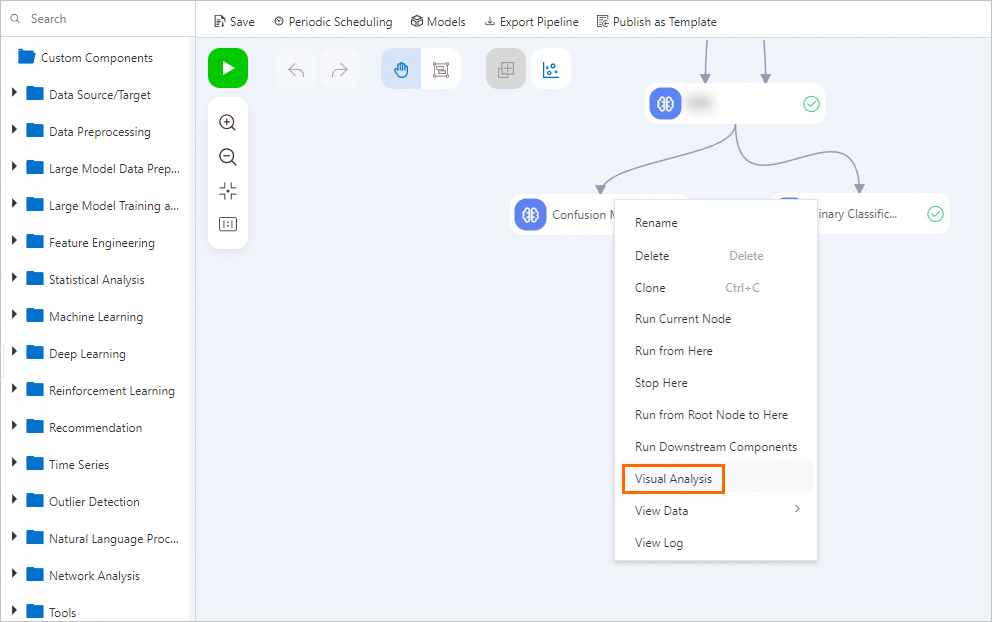
視覚化された結果を表示します。

[可視化ノード] セクションで、可視化された結果を表示するノードを選択できます。 このセクションには、ノードカテゴリに基づいてノードが表示されます。ノードの名前は、対応するパイプラインコンポーネントと同じです。
右側のダッシュボードには、各ノードの視覚化された結果が表示されます。 ダッシュボードをドラッグして、サイズや位置を変更できます。 これにより、ダッシュボードに表示される視覚化された結果を比較できます。 ノードのダッシュボードを閉じて、ノードを右側にドラッグしてダッシュボードを再度生成することもできます。